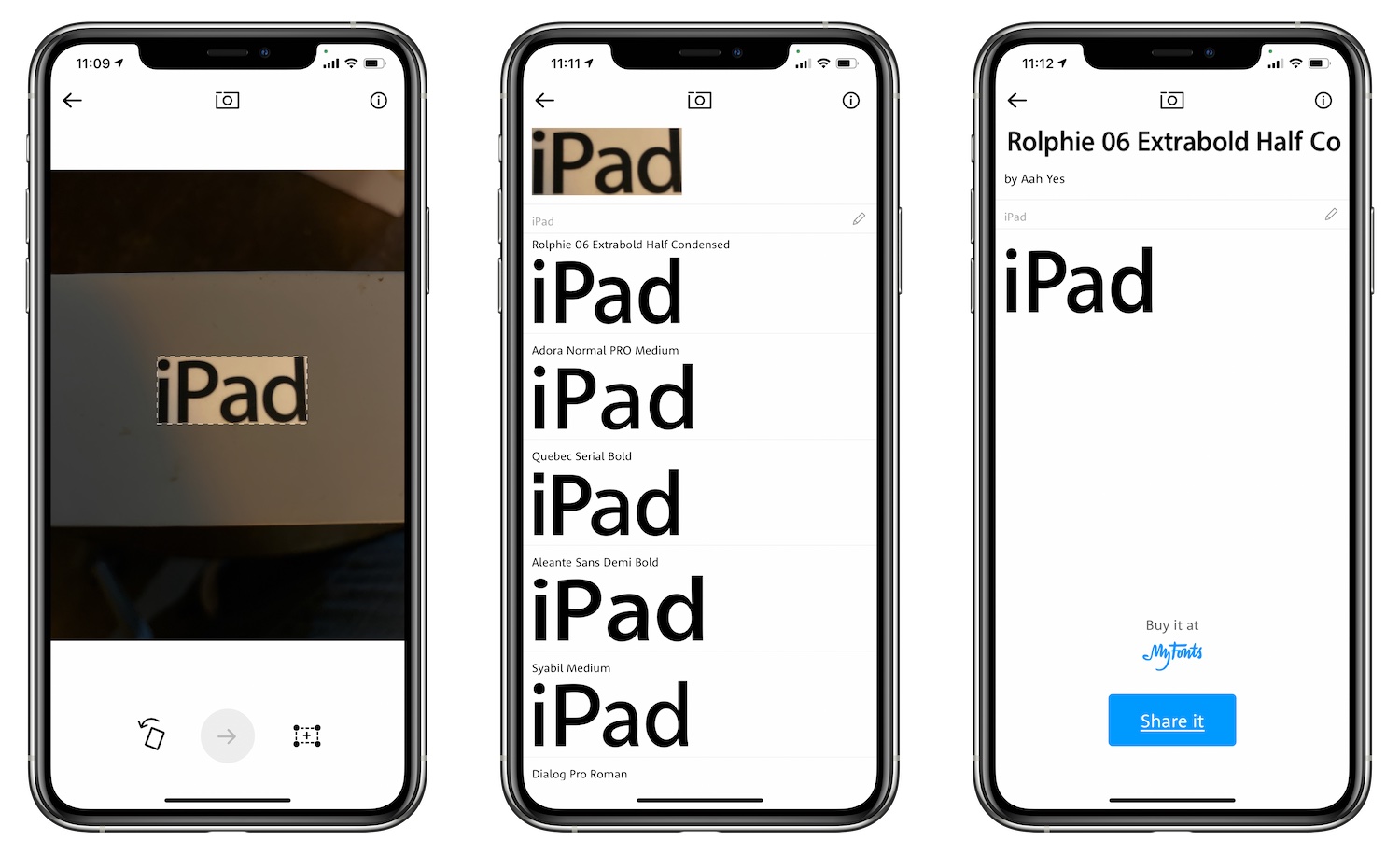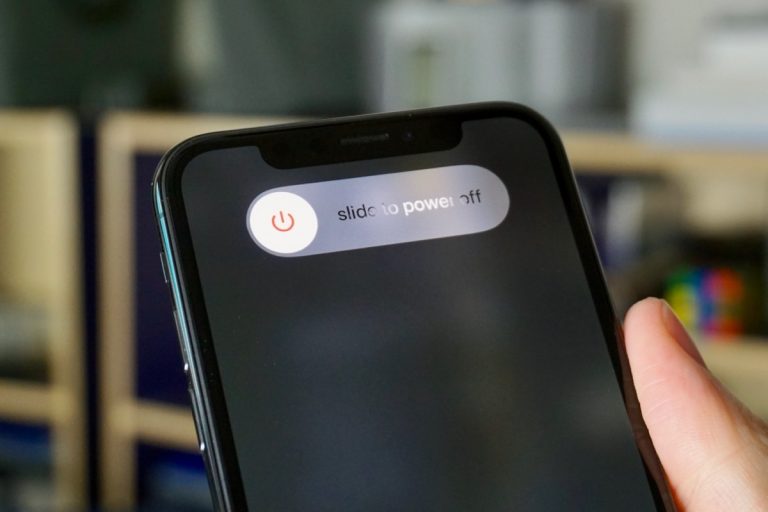Как идентифицировать любой шрифт на вашем устройстве Apple
Поскольку в обращении находятся тысячи шрифтов, сложно идентифицировать конкретный шрифт по памяти, когда вы его видите. К счастью, в этом нет необходимости: существуют бесплатные веб-сайты и приложение для iOS, которые могут на лету идентифицировать образцы шрифтов. Процесс простой и очень увлекательный.
Как определить шрифт по распечатанной странице
Независимо от того, какой ресурс вы используете, идентификация шрифта по печатному образцу работает одинаково: отсканируйте или сфотографируйте текст, а затем загрузите его. После того как сами символы будут правильно определены, ресурс пытается найти шрифт.
Для достижения наилучших результатов используйте чистое и прямое изображение образца текста. В идеале найдите большой напечатанный образец шрифта, а затем отсканируйте его. Лучше всего подойдет текст размером 18 пунктов или больше, поскольку края символов будут более четкими. Если у вас нет сканера, сделайте осторожный снимок с помощью смартфона или камеры. Держите камеру ровно, чтобы текст не перекосился по горизонтали или вертикали. Если вы работаете с изображением, которое перекошено, вы можете выпрямить его в графическом редакторе.
Самый изящный способ идентифицировать шрифт в дикой природе — это бесплатное приложение WhatTheFont Mobile. Просто запустите приложение, а затем сфотографируйте текст, где бы он ни появился: на бумаге, вывеске, стене, книге и т. д. Приложение предложит вам обрезать фотографию до текста, а затем идентифицировать каждый символ. Возможные шрифты затем появятся в списке под загруженной вами фотографией, используя буквы из текста вашего примера (что поможет вам определить наиболее подходящее). Коснитесь любого шрифта в списке, чтобы просмотреть более подробную информацию.
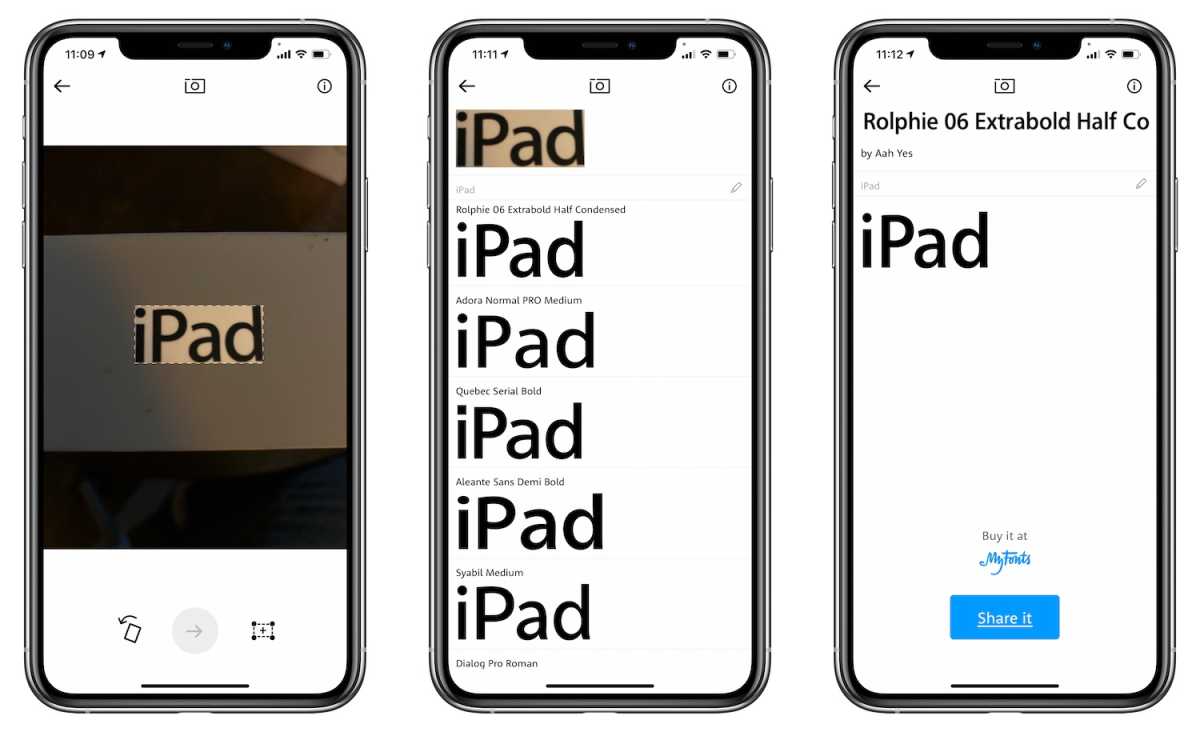
Ниже приведены инструкции по определению шрифта на коробке iPad с помощью мобильного приложения WhatTheFont Mobile на iPhone.
ИДГ
Если у вас нет устройства iOS(!), попробуйте вместо этого использовать один из этих веб-сайтов:
Каждый сайт проверяет загружаемое вами изображение, а затем просит вас ввести буквы, которые присутствуют на вашем изображении. Затем веб-сайт изо всех сил старается идентифицировать шрифт для вас. Опять же, чем лучше изображение, тем выше ваши шансы найти шрифт.
Как определить шрифт на веб-странице
К счастью, идентифицировать шрифты в Интернете гораздо проще, чем в печатном виде. Если шрифт, который вы хотите найти, используется в живом веб-тексте, а не в изображении, просто используйте WhatFont, который доступен в виде букмарклета, а также расширения для Safari и Chrome.
После установки расширение добавляет маленькую букву «f?» кнопку слева от поля адреса в браузере. Нажмите кнопку, наведите указатель мыши на текст, и волшебным образом появится информация о шрифте.
При нажатии на какой-либо текст, когда WhatFont активен, к этому тексту прикрепляется панель сведений о шрифте. На этой панели не только указывается имя и размер шрифта, но также отображается алфавит шрифта и его цвет (в виде шестнадцатеричного значения).
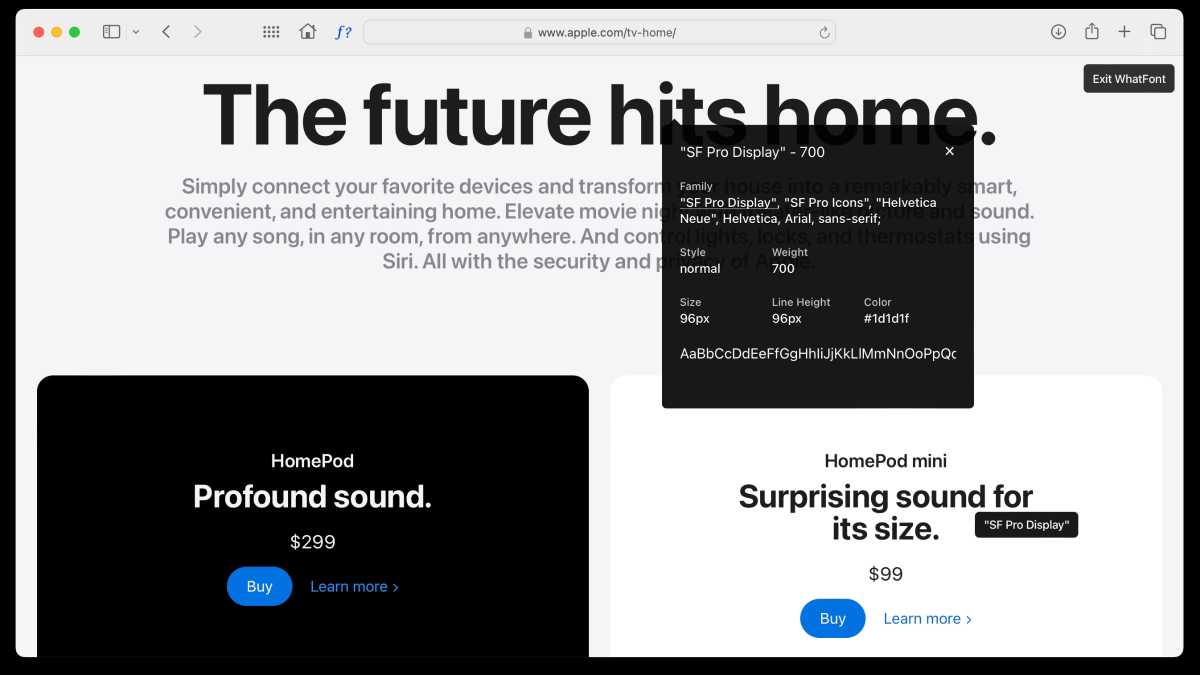
Расширение браузера WhatFont может предоставить список потенциальных идентификаторов шрифтов.
Литейный завод
Как определить шрифт на изображении
Если шрифт, который вы хотите идентифицировать в Интернете, на самом деле находится внутри изображения (скажем, логотипа или рекламы), вам необходимо использовать один из ресурсов печатных шрифтов, упомянутых ранее. Однако вместо того, чтобы загружать собственное изображение текста, просто перетащите изображение с веб-сайта на рабочий стол, а затем загрузите это изображение в службу идентификации шрифтов.
Тем не менее, пользователи Firefox и Chrome могут автоматически загружать изображения с помощью расширения WhatFontIs. После установки просто щелкните изображение правой кнопкой мыши и выберите «Использовать это изображение на WhatFontIs.com». Сайт WhatFontIs.com откроется в новой вкладке с вашим изображением, готовым к идентификации.
Как определить другие шрифты
Если ни один из вышеперечисленных ресурсов не может идентифицировать ваш шрифт, попробуйте загрузить изображение на один из следующих популярных форумов по идентификации шрифтов. В лучшем случае ваш шрифт будет идентифицирован за считанные минуты. В противном случае это может занять несколько часов или даже дней.
Эта статья была написана Лесой Снайдер и обновлена с момента ее первоначальной публикации.